Наши российские программисты выпустили новую версию дистрибутива операционной системы Linux Runtu XFCE 16.04.3 в 64 битном варианте и сегодня мы с Вами скачаем сборку, установим ее и поговорим о том, какие основные компоненты и приложения включены в данный выпуск.
Для начала, для тех, кто еще не знает, я напомню, что такое Runtu.
Linux Runtu
Runtu – это бесплатный дистрибутив операционной системы Linux, который основывается на Ubuntu. Как Вы уже, наверное, догадались, поддержку и разработку дистрибутива осуществляют российские программисты. В качестве среды рабочего стола в Runtu используется XFCE – это простая, легковесная и отлично подходящая для компьютеров с невысокими характеристиками графическая оболочка Linux.
На заметку! Linux для обычных пользователей. Основы Linux – как операционной системы на домашнем компьютере
Дистрибутив Runtu выпускается как в 32 битном варианте, так и в 64 битном. В целом дистрибутив хороший, он простой, имеет, конечно же, отличную русификацию, стабильный, включает все необходимое для первоначальной работы программное обеспечение и тем самым отлично подходит для использования в качестве операционной системы на домашнем компьютере, что и является основной целью дистрибутива. Но если Вы хотите, чтобы у Вас система имела какой-то «крутой» интерфейс, то скорей всего Runtu Вам не приглянется, так как я уже сказал дистрибутив, имеет простое, но в то же время удобное, графическое окружение XFCE.
Официальный сайт — Runtu.org
Форум сообщества — Forum.Runtu.org
Linux Runtu XFCE 16.04.3
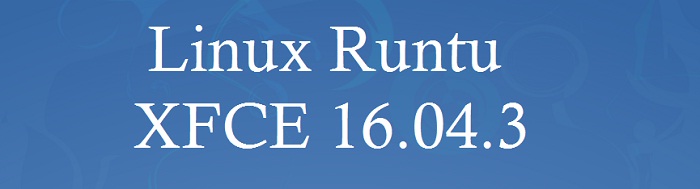
На текущий момент актуальной версией является Runtu XFCE 16.04.3 x64, она основана на пакетной базе Ubuntu 16.04.3 LTS Xenial Xerus. Дистрибутив собран с помощью утилиты debootstrap.
Основные компоненты и приложения Runtu XFCE 16.04.3
- Ядро Linux 4.10;
- XFCE 4.12;
- Xorg xserver-xorg 1.19.1;
- Файловый менеджер Thunar 1.6.11;
- Офисный пакет LibreОffice 5.4;
- Браузер Mozilla Firefox 54;
- Редактор изображений Gimp 2.8.16;
- Торрент-клиент Transmission 2.84;
- Почтовый клиент Sylpheed 3.5.0;
- Медиапроигрыватель VLC 2.2.2;
- Менеджер загрузок uGet 2.0.2.
Где скачать Runtu XFCE 16.04.3 x64?
Скачать Linux Runtu можно следующим образом, необходимо перейти на страницу загрузки официального сайта, вот она – Скачать Runtu.
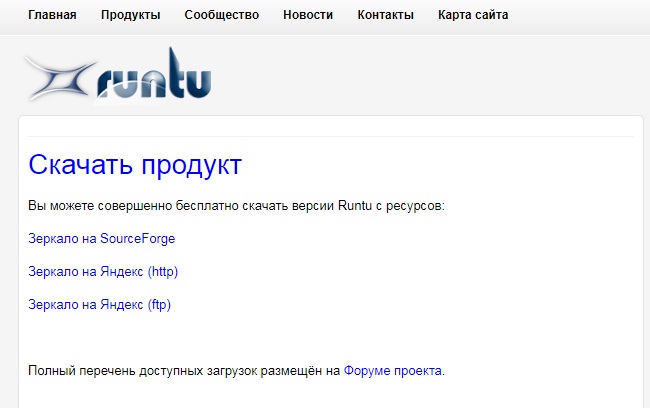
Затем Вы выбираете удобный для Вас способ загрузки, например я, скачиваю с зеркала Yandex.
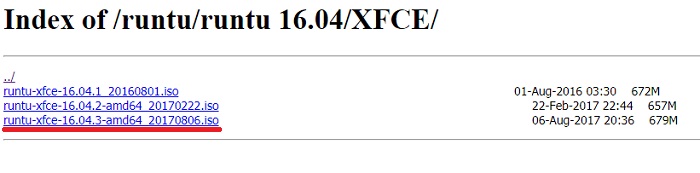
Вот прямая ссылка на скачивание версии Linux Runtu XFCE 16.04.3 x64.
В итоге у Вас должен загрузиться ISO образ диска runtu-xfce-16.04.3-amd64_20170806.iso размером всего 679 мегабайт.
Минимальные системные требования Runtu XFCE 16.04.3
Для установки системы требования конечно невысокие, но для комфортной работы лучше чтобы характеристики компьютера были повыше, в современном мире это не проблема.
- Оперативной памяти — 512Mb (рекомендую 1 гигабайт и выше);
- Процессор (CPU) — x86_64 (рекомендую с частотой 2.0 ГГц и выше);
- Свободного места на жестком диске — 4Gb (это только для базовой установки, размер диска должен быть, конечно же, больше).
Описание установки Linux Runtu XFCE 16.04.3
Процесс установки Runtu XFCE 16.04.3 x64 простой, но я все равно пошагово с картинками опишу данный процесс.
Шаг 1
Записываем образ на диск и загружаемся с него, выбираем первый пункт «Запустить Runtu XFCE без установки».
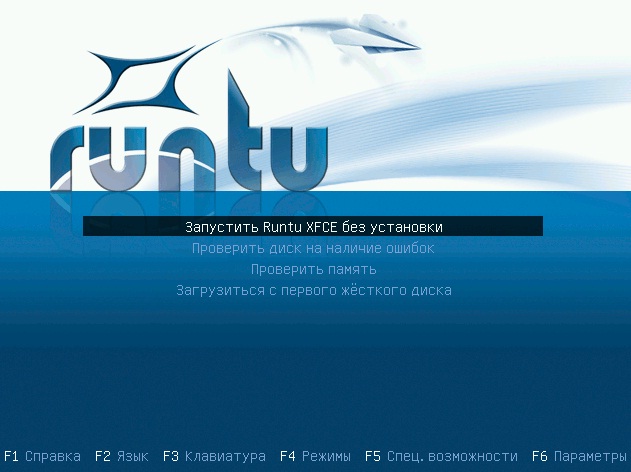
Шаг 2
В итоге загрузится Live версия дистрибутива, Вы можете протестировать ее, а для установки на жесткий диск компьютера необходимо нажать «Установить Runtu XFCE 16.04.3».
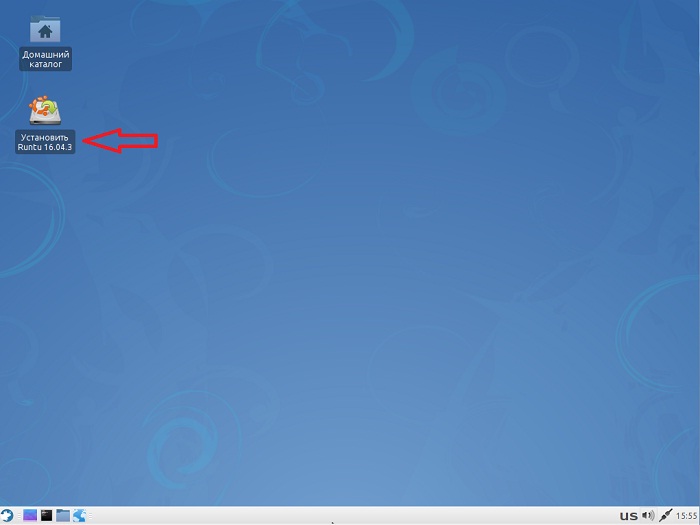
Шаг 3
Язык уже выбран, поэтому сразу жмем «Продолжить».
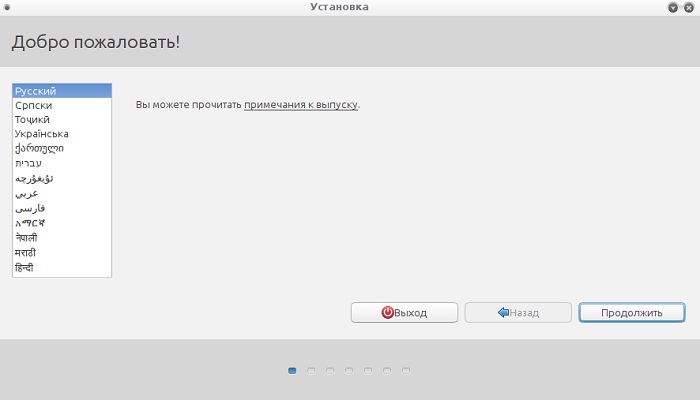
Шаг 4
Затем снова сразу жмем «Продолжить».
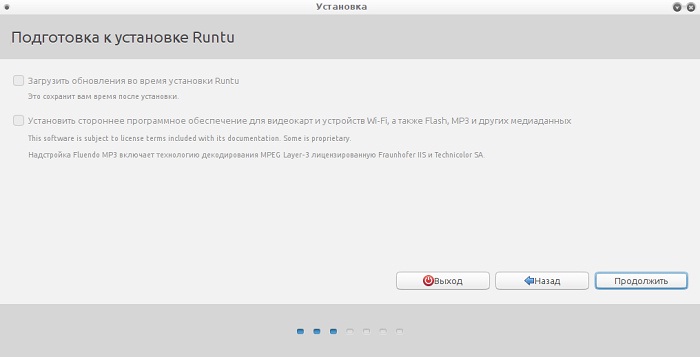
Шаг 5
На данном шаге необходимо осуществить разметку диска, я выбираю первый пункт «Стереть диск и установить Runtu» для автоматической разметки, так как у меня это тестовая установка. Для того чтобы разметить диск самостоятельно вручную необходимо выбрать пункт «Другой вариант», более подробно о разметки диска вручную можете почитать в материале «Разметка жесткого диска в Linux Ubuntu во время установки», жмем «Установить сейчас».
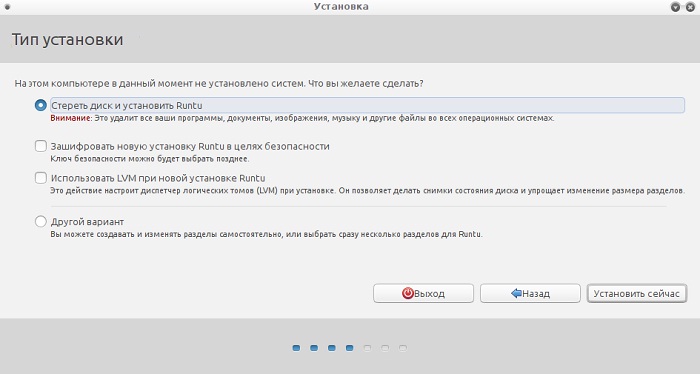
Подтверждаем внесение изменений, жмем «Продолжить».

Шаг 6
Вводим свое местоположение, жмем «Продолжить».
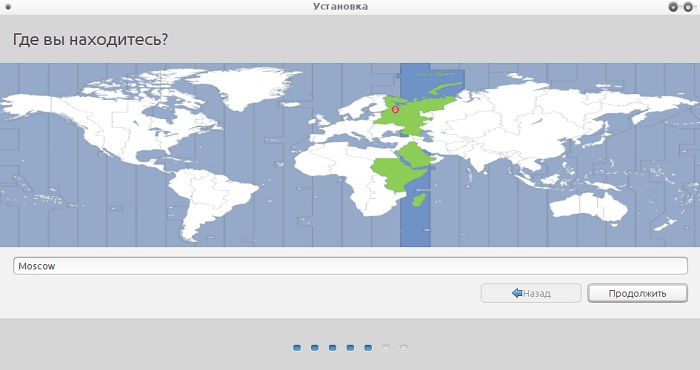
Шаг 7
Выбираем раскладку клавиатуры, жмем «Продолжить».
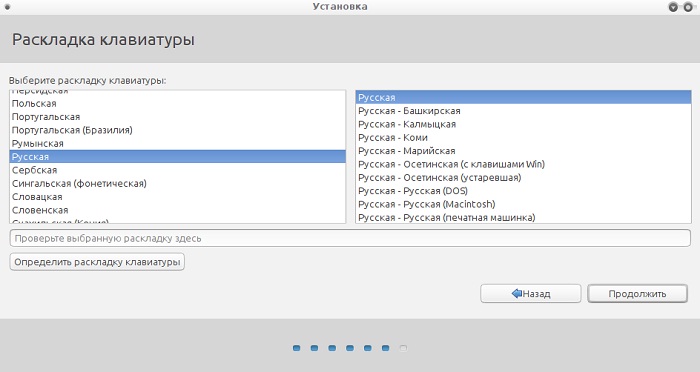
Шаг 8
Осталось только создать пользователя, для этого вводим свое имя, имя компьютера, логин и пароль, жмем «Продолжить».
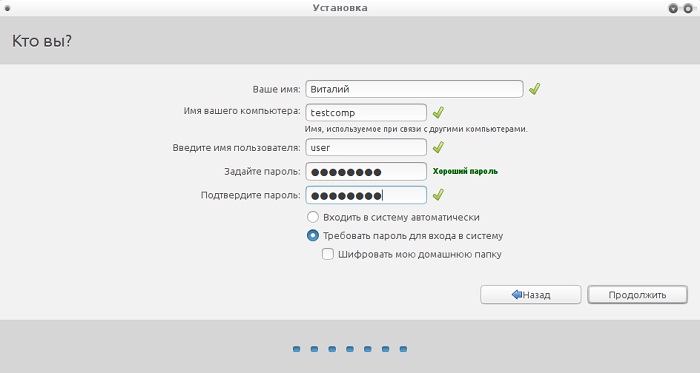
Установка началась.

Установка будет завершена, как появится следующее окно.

Скриншоты Linux Runtu XFCE 16.04.3 x64
Экран входа в систему

Рабочий стол
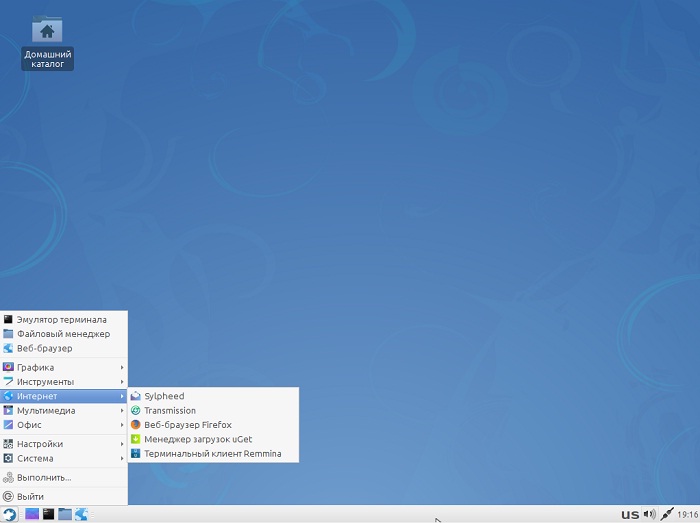
Файловый менеджер
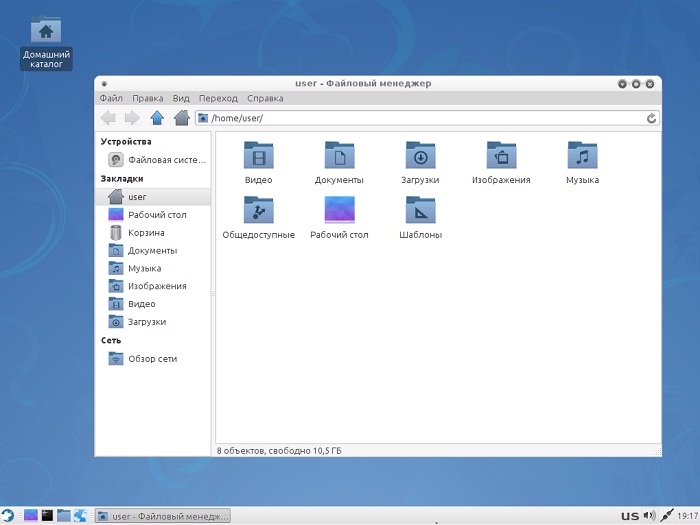
Диспетчер настроек
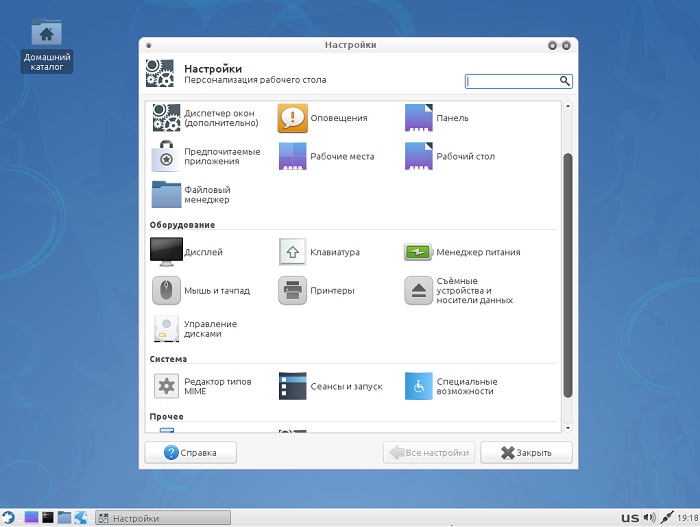
Менеджер пакетов
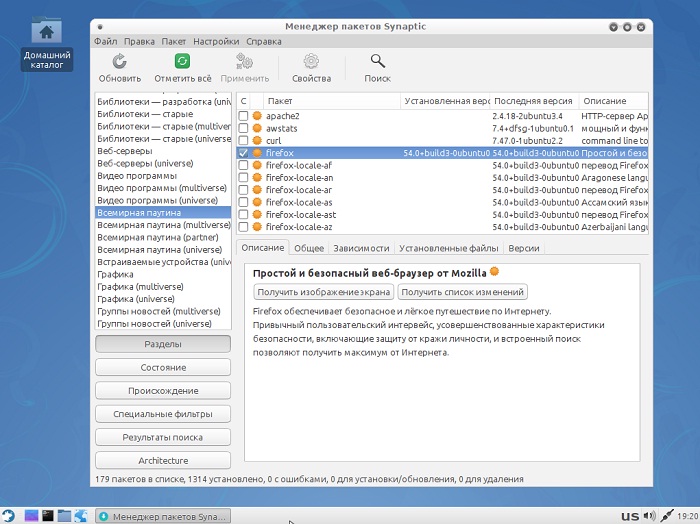
У меня на этом все, удачи!







